Как да промените Wi-Fi паролата на рутера Xiaomi?

- 5091
- 1026
- Leslie Jacobi
Как да промените Wi-Fi паролата на рутера Xiaomi?
В тази статия ще отговоря на всички въпроси, свързани с Wi-Fi паролата на рутери Xiaomi. Ще покажа как да намеря и видя паролата в настройките на рутера, как да променя паролата или да я инсталирам. Разберете коя парола е зададена по подразбиране. Помислете за два начина за промяна на паролата: чрез компютър и чрез телефона. Веднага искам да насоча вниманието ви към факта, че Статията ще говори за паролата, която защитава Wi-Fi мрежата, а не за паролата на администратора (която трябва да бъде въведена на входа на настройките на рутера). Това е важно, тъй като мнозина ги объркват.
Инструкцията е подходяща за почти всички рутери: Xiaomi Mi Wifi Router 4A, Mi Wifi Router 4c, версии на Gigabit Edition, AC1200, AX3000, Xiaomi Mi Wi-Fi Router 3, 3G, 3C и повече стари модели. Ще покажа и как да променя настройките на паролата на рутери с китайската версия на фърмуера, където всички настройки на китайски.
Каква е Wi-Fi паролата по подразбиране и къде да я намерите?
Това е много популярен въпрос, който често ме задават в коментарите. Отговарям: Няма Wi-Fi мрежова парола на рутери Xiaomi. С други думи, когато рутер във фабричните настройки (нови или след нулиране на настройките), тогава паролата в Wi-Fi мрежата не е инсталирана. Мрежата е отворена и незащитена с парола. Паролата е инсталирана по време на първата настройка на рутера. На етапа на Wi-Fi мрежовите настройки.

Показах това на примера за настройка на рутера Xiaomi Mi Wifi Router 4A Router. На по -стари версии на фърмуера тези настройки на син фон. Но същността е същата. Паролата трябва да бъде зададена при свързване и инсталиране на рутер. Тогава той ще бъде използван за свързване към Wi-Fi мрежа.
Ако Wi-Fi мрежата е защитена с парола на вашия Wi-Fi рутер, тогава някой го е инсталирал. Ако сте го забравили или не сте го знаели и искате да го видите или промените, тогава трябва да отворите настройките на рутера Xiaomi и да промените паролата. Но за да влезете в настройките, трябва да имате парола за администратор. И на рутери Xiaomi много често това е същата парола, тъй като по време на първата настройка контролната точка "инсталирайте Wi-Fi мрежата като паролата на администратора на рутера".
Как да инсталирате или промените Wi-Fi паролата Xiaomi Router Network?
Трябва да отидете до настройките на рутера от всяко устройство (което е свързано с рутера), отидете в секцията с настройките на безжичната мрежа и вижте или променете паролата.
Ако нямате устройства, които са свързани чрез Wi-Fi (и не можете да се свържете, тъй като не знаете паролата), тогава трябва да се свържете с рутера чрез мрежов кабел.
Чрез компютър
- Уверете се.
- Отворете браузър на компютър и отидете на адреса 192.168.31.1. Можете също да използвате адреса на рутера.Miwifi.Com или miwifi.Com. Ако има трудности при въвеждането на уеб интерфейса, тогава вижте тази статия: Miwifi.Com и 192.168.31.1 - Вход към настройките на рутера Xiaomi. Най -вероятно рутерът ще поиска да въведе паролата на администратора.
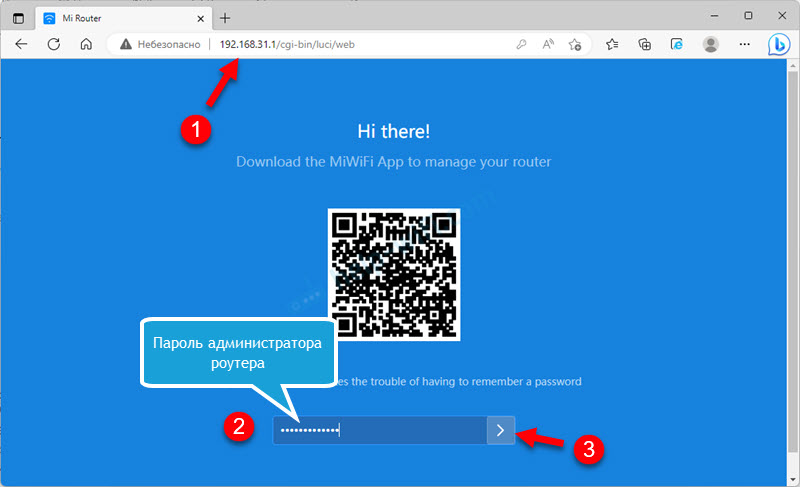 Ако нямате парола за администратор и нямате достъп до настройките на рутера, тогава трябва да нулирате настройките на рутера. За 10 секунди закрепете бутона за нулиране на рутер. Или се опитайте да видите паролата на устройството (в Windows, Android), която сега е свързана или преди това свързана към Wi-Fi мрежата на този рутер. Ще оставя връзки към инструкциите в края на статията.
Ако нямате парола за администратор и нямате достъп до настройките на рутера, тогава трябва да нулирате настройките на рутера. За 10 секунди закрепете бутона за нулиране на рутер. Или се опитайте да видите паролата на устройството (в Windows, Android), която сега е свързана или преди това свързана към Wi-Fi мрежата на този рутер. Ще оставя връзки към инструкциите в края на статията. - В настройките отидете в секцията Настройки - Настройки на WiFi. Ако имате настройки на китайски, тогава визуално всичко е същото там, само надписите на другите. Мисля, че няма да е трудно да се разбере къде да натиснеш. Ако имате функция с двойно лента Wi-Fi, тази страница ще бъде отделно настройки за мрежата в диапазона 2.4 GHz и 5 GHz. Съответно паролата трябва да бъде променена за всеки диапазон отделно.
В полето на паролата можете да кликнете върху бутона за очи, за да разгледате паролата. В същото поле може да се промени (поне 8 знака) и да запази настройките. Ето как можете да промените паролата на Wi-Fi Network в диапазона 2.4 GHz: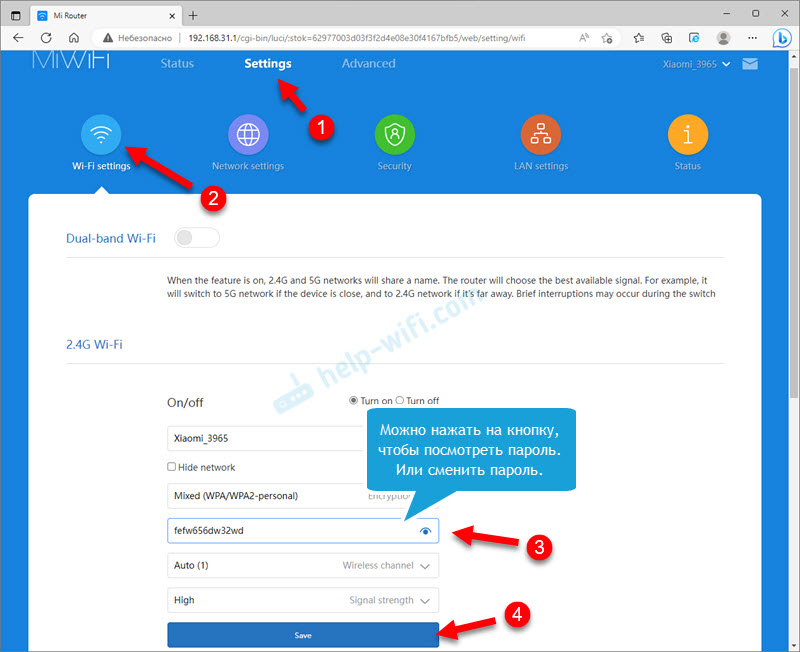
- По-долу на страницата ще видите точно същите настройки на паролата за Wi-Fi мрежа в обхвата на 5 GHz.
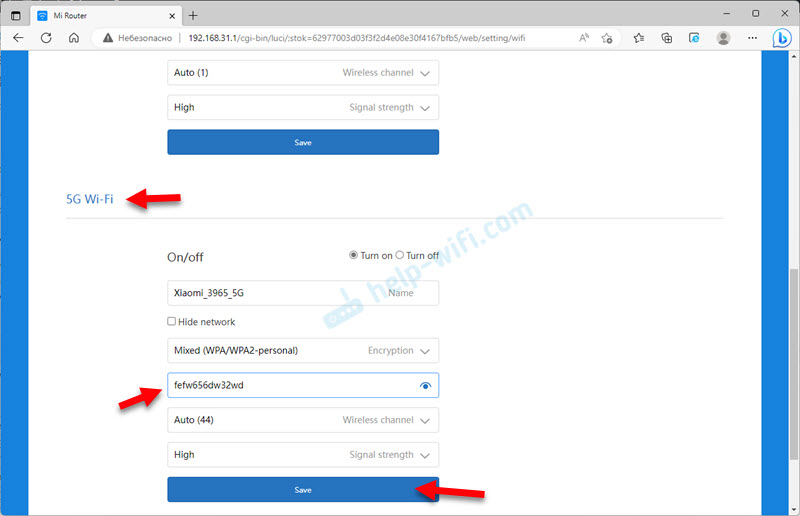
- Ако е включена функцията за двулентова Wi-Fi (комбиниране на Wi-Fi мрежи в различни диапазони), тогава полето с настройки на паролата ще бъде едно. В този случай е инсталирана една парола за две мрежи.
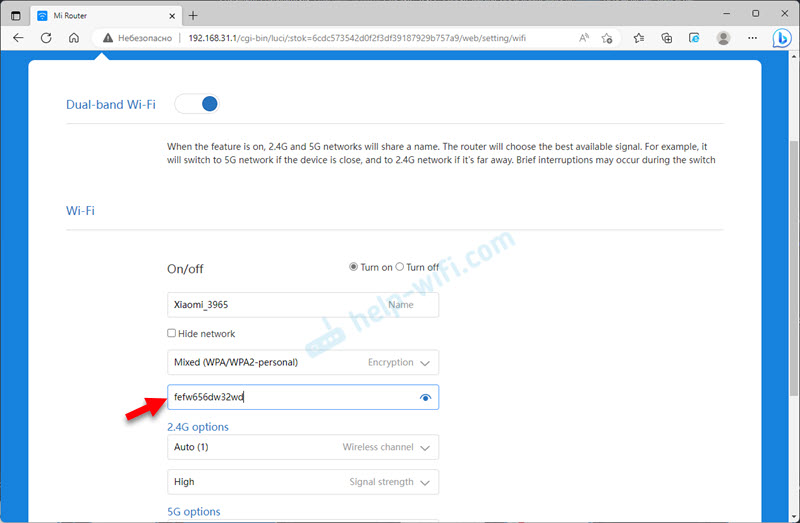
- Ако не сте разгледали просто паролата, но я сменихте, тогава не забравяйте да запазите настройките (синьото бутон за запазване). Рутерът се рестартира и ще трябва да свържете отново устройствата си в Wi-Fi мрежата.
Чрез телефона и приложението Mi WiFi
Има два начина през телефона: чрез браузъра и уеб интерфейса на рутера или чрез приложението Mi WiFi. И в двата случая е необходимо телефонът да е свързан към мрежата на Wi-Fi Router.
Ако направите това чрез браузъра, тогава инструкциите са абсолютно същите като за компютрите (вижте по -горе). Трябва да стартирате браузър на телефона, да отворите настройките на рутера Xiaomi и да промените паролата.
Можете също да получите достъп до настройките на паролата чрез приложението Mi WiFi. Ако все още не сте го инсталирали и не сте добавили рутер, тогава тази статия ще бъде полезна: Mi WiFi Приложение: Настройка и контрол на рутера Xiaomi от телефона.
- Стартирайте приложението Mi WiFi и се уверете, че връзката с рутера е зададена.
- Отидете в раздела Приставки И изберете секцията Wi-Fi настройки.
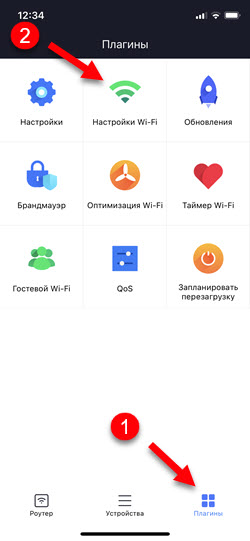
- Ще видите настройките на мрежите в различни диапазони. 2.4G Wi-Fi и 5G Wi-Fi. Или за една мрежа, ако Wi-Fi функция с двойна лента е включена в рутера. Паролата може да бъде прегледана или променена в секцията Безопасност.
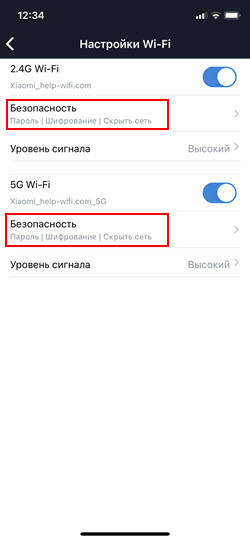
- Там ще видите полето Парола и други настройки на Wi-Fi.
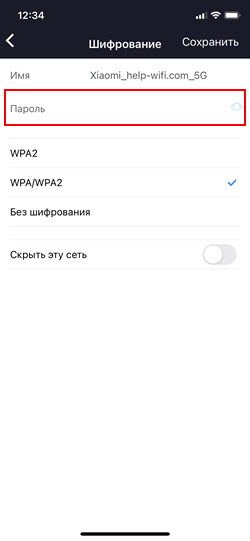 Там можете също да промените името на мрежата, настройките за криптиране (препоръчвам да напуснете WPA/WPA2) или да скриете Wi-Fi мрежа.
Там можете също да промените името на мрежата, настройките за криптиране (препоръчвам да напуснете WPA/WPA2) или да скриете Wi-Fi мрежа.
Допълнителна информация
Ако сте забравили паролата от Wi -FI мрежата и паролата на администратора на рутера (и на рутерите Xiaomi това е много често една и съща парола), тогава най -често решението е едно - пълно изхвърляне на настройките на рутера. Тъй като нямаме достъп до настройките на рутера и не можем да разберем или променим паролата.
Но има още една опция - да видите паролата на Wi -FI на устройствата, които са свързани (или свързани по -рано) към тази безжична мрежа. Вече съм подготвил подробни инструкции за различни устройства:
- Как да видите парола от вашия Wi-Fi на Android телефон?
- Как да видите парола от Wi-Fi на iPhone?
- Как да разберете парола за Wi-Fi мрежа в Windows 11?
- Как да разберете парола от вашия Wi-Fi на Windows 10
Можете също да опитате да използвате тази парола, когато въвеждате настройките на рутера. Ако отделна парола на администратора не е зададена при инсталиране на рутера, тогава тя трябва да се появи.
- « Bluetooth драйвер за Windows 11 Как да изтеглите, инсталирате, актуализирате, коригирате проблемите?
- В телефона няма звук в безжичните Bluetooth слушалки. Слушалките са свързани, но звукът преминава през високоговорителите на телефона »

